Comment connecter un Roomba à Wi
Les rocays d'aujourd'hui sont des machines gravement impressionnantes, avec la capacité de cartographier des chambres, d'éviter des obstacles, de se recharger et de vider leurs propres bacs à leur station de charge. Mais bon nombre de ces fonctionnalités, en particulier des commandes, nécessitent une connexion Internet.
- Difficulté
- Durée
- De quoi as-tu besoin
- Télécharger l'application Home Irobot
- Placez votre station de charge et passez-la
- Ajoutez votre robot à l'application Irobot
- Allumez le Wi-Fi interne de votre Roomba
Difficulté
Facile
Durée
15 minutes
De quoi as-tu besoin
-
Roomba
-
Périphérique Android ou iOS
-
Routeur Wi-Fi
Contenu
- Téléchargez l'application Home Irobot
- Placez votre station de charge et allumez-le
- Ajoutez votre robot à l'application Irobot
- Allumez le Wi-Fi interne de votre Roomba
C'est pourquoi la configuration de votre chambre de chambre doit toujours commencer par la connecter à votre réseau Wi-Fi. Ne vous inquiétez pas - le processus est facile et comprend de nombreuses instructions interactives. Voici comment connecter une Roomba au Wi-Fi.
Télécharger l'application Home Irobot
Maintenant que vous avez votre nouveau Roomba Shiny Prêt à partir, commencez par télécharger l'application Irobot Home (à ne pas confondre avec l'application Apple Home), que vous pouvez trouver disponible dans IOS et Android.
Assurez-vous que le périphérique IOS est mis à jour au moins iOS 13 et Android est mis à jour au moins 7.0 pour l'application Home Irobot pour fonctionner. Si vous avez déjà l'application Roomba, mettez-la à la mettre à jour avant de commencer.
Placez votre station de charge et passez-la
La connexion Wi-Fi principale commence par la station de charge de la Roomba, ce qui rend le placement important. Idéalement, vous le souhaitez aussi près du routeur Wi-Fi que possible tout en restant à l'écart - et assez proche d'une prise à déborder.
La station de charge doit toujours être sur une surface de niveau et à au moins quatre pieds de tous les escaliers ou gouttes. Une fois que vous avez trouvé le bon endroit, branchez la station et attendez que le voyant de la base apparaisse sur la base.
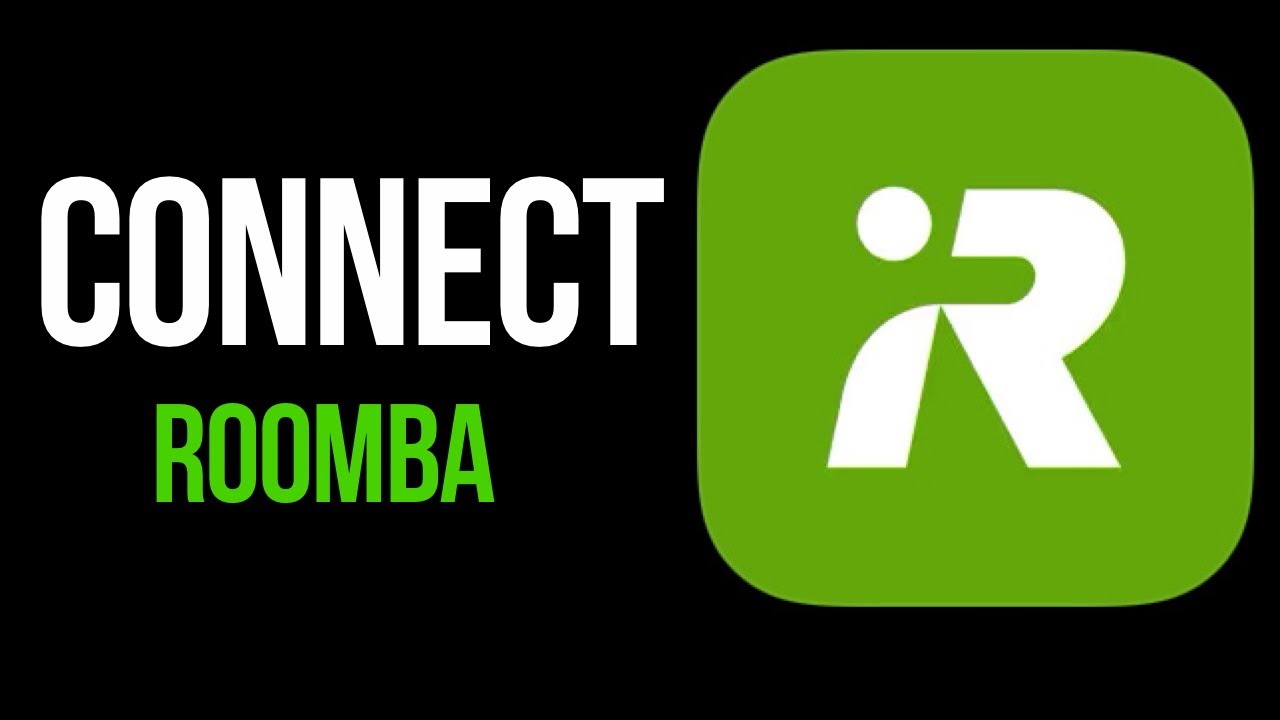
Ajoutez votre robot à l'application Irobot
Ouvrez votre application Home et préparez-vous à ajouter votre Roomba. Lorsque vous commencez ce processus, l'application HOME peut vous avoir associé à votre station de charge. Parfois, cela se produit automatiquement, mais sinon l'application vous marchera à travers elle. Lorsque vous êtes prêt, il est temps de connecter votre robovac.
Étape 1: Sélectionnez l'icône Paramètres, qui ressemble à trois lignes, dans le coin supérieur gauche de l'application. Ici, choisissez Ajouter un robot. Sélectionnez Soit roomba ou Braava, selon votre modèle.
Étape 2: Suivez les instructions IN-APP pour configurer votre Roomba. Notez que l'ACC est appelé "Roomba" par défaut, mais vous aurez la chance de le renommer. Nommer quelque chose d'original peut être important pour les commandes vocales et d'autres détails, donc cela vaut la peine d'être réfléchie.
Étape 3: Maintenant, l'application détecte automatiquement les réseaux Wi-Fi à proximité et vous demandera de choisir le vôtre et de vous connecter avec votre mot de passe Wi-Fi. Certains Roombas peuvent travailler sur les bandes de 2,5 Ghz ou 5Ghz (disponibles sur des routeurs à deux bandes) ou uniquement la version de 2,5 GHz. Vous pouvez donc voir quelques versions différentes de votre connexion Wi-Fi domestique disponible, sur la base de l'option que vous préférez.. La bande 5GHz a une plage plus courte et une vitesse supérieure et est souvent utilisée pour décharger des périphériques d'une bande de 2,5 GHz encombrée.
Remarque: Si votre routeur utilise le cryptage WP3, il peut ne pas être compatible avec votre Roomba à ce moment-là, vous devrez peut-être pouvoir passer au WP2 pour éviter les problèmes.
Allumez le Wi-Fi interne de votre Roomba
Une fois que votre station de chargement est connectée à votre réseau Wi-Fi, l'application vous demandera d'activer la Roomba et de vous assurer qu'elle est également connectée au réseau. Cette action peut varier un peu et peut impliquer des contrôles manuels sur votre modèle de Roomba. Ce processus doit être lisse aussi longtemps que votre Roomba est à proximité et vous êtes prêt à entrer votre connexion Wi-Fi à nouveau si nécessaire.
Si quelque chose va mal, votre chambre peut créer son propre réseau Wi-Fi temporaire pour se connecter et compléter le processus de jumelage. Une fois que cela fonctionne, la Roomba devrait basculer automatiquement à votre propre connexion Wi-Fi.
Commentaires
Publier un commentaire